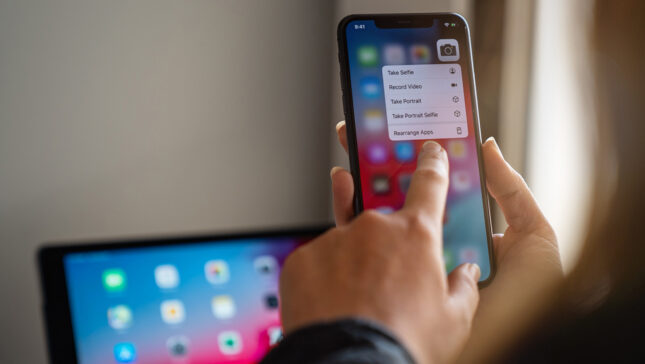واحدة من أكبر القيود عندما يتعلق الأمر iPhone (أو أيا كان جهاز محمول يعمل بنظام iOS) نكون القيود من ناحية نقل المحتوى. بتعبير أدق، عندما نريد نقل المحتوى على جهاز iOS باستخدام أ حاسوب يختلف عن الذي معه الجهاز تزامن، نحن مضطرون لذلك إعادة ضبط جهاز iOS، فلنقم بمزامنته مع الكمبيوتر الجديد. بالإضافة إلى ذلك، بشكل افتراضي، لا يمكن نقل المحتوى إلا عبر iTunes، وذلك فقط بمساعدة أ Cablu USB.
إذا كنت تريد ذلك نقل الملفات المختلفة من الكمبيوتر إلى الأيفون (أو العكس) وليس لديك كابل USB متاح، ولم تتم مزامنة الكمبيوتر بالفعل مع جهاز iOS، فمن المؤكد أن الإرشادات التالية ستكون مفيدة. الشرط الوحيد الذي يمكن تحقيقه هو ذلك يجب أن يكون iPhone مكسور الحماية (مع الأخذ في الاعتبار أنه من الضروري تثبيت واحد التطبيقات متوفر في Cydia).
كيف أنقل المحتوى من iPhone إلى الكمبيوتر الشخصي والعكس عبر WiFi كجذر المستخدم؟
- يفتح Cydia وانتظر حتى يتم تحميل كل شيء فئات متاح. انتقل إلى علامة التبويب الأقسام واختيار الشبكاتثم أعط الصنبور OpenSSH (يمكنك أيضًا تحديد علامة التبويب مباشرةً يبحث والبحث OpenSSH)
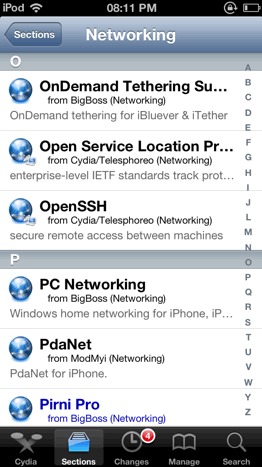
- اضغط على الزر ثَبَّتَ من الزاوية العلوية اليمنى، وبعد اكتمال التثبيت، ارجع إلى الشاشة الرئيسية للسيديا
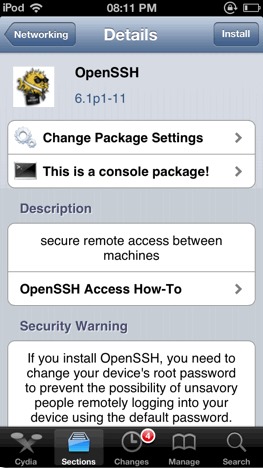
- على الكمبيوتر الذي تريد توصيل جهاز iOS به، قم بتثبيت ملف عميل بروتوكول نقل الملفات ((flashfxp, WinSCP إلخ.)
- أدخل في عميل FTP المثبت عنوان IP لجهاز iOS (يمكنك العثور عليه عن طريق الاتصال بـ o شبكة لاسلكية، ثم اضغط على السهم الأزرق الموجود على اليمين واي فاي APN)، الرقم ل ميناء (عادةً ما يتم تكوين هذا بالفعل؛ وإذا لم يكن الأمر كذلك، فسيتم تكوين الرقم 22)، ثم عميل و كلمة (بشكل افتراضي، المستخدم هو جذر، كلمة المرور هي جبال الألب) وانقر فوق تسجيل الدخول / الاتصال
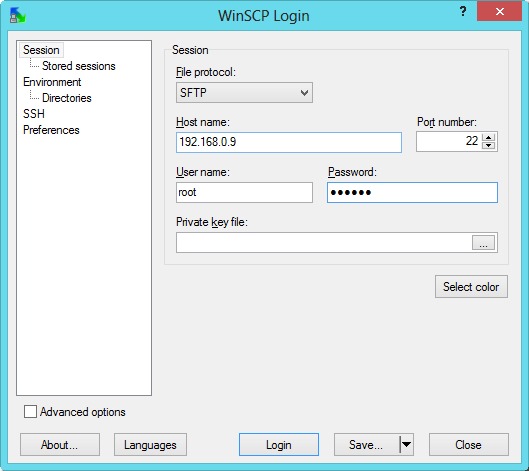
- بعد جهاز iOS الخاص بك يتصل ب حاسوب، ستتمكن من عرض الملفات من كل من الكمبيوتر والجهاز المعروض في اللوحات المرفقة. بغرض نقل الملفات بينها، حددها واسحبها من لوحة إلى أخرى.
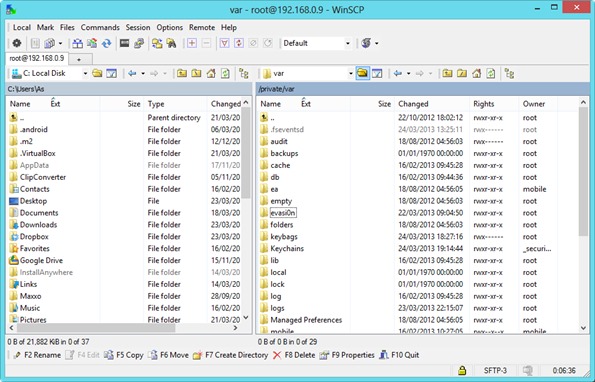
ملحوظة: كن حذرًا للغاية عند العمل كمستخدم جذري على جهاز يعمل بنظام iOS، فإن أي حذف غير مقصود لملف منه يمكن أن يؤدي إلى عواقب وخيمة، مثل استحالة تشغيل الجهاز.
إعدادات التخفي – كيفية نقل الملفات من جهاز الكمبيوتر إلى الأيفون عبر WiFi (المستخدم الجذر)